Cara Memperbaiki Jika Simpan Instagram ke Koleksi Tidak Berfungsi
Media Sosial / / August 05, 2021
Dalam panduan ini, saya akan memberi tahu Anda cara memperbaiki masalah jika Simpan Instagram ke Koleksi fitur tidak berfungsi. Fitur ini sangat berguna untuk memilah-milah gambar yang termasuk dalam acara tertentu. Maksud saya, Anda mengunjungi tempat wisata. Selama berbulan-bulan, Anda terus mengupload foto dari perjalanan itu. Namun, foto-foto perjalanan Anda akan cenderung bercampur dengan berbagai foto lain yang terus Anda unggah. Maksud saya, semua orang akhir-akhir ini mengunggah rata-rata dua hingga tiga foto per hari di Instagram. Saat Anda mencari foto tertentu dari perjalanan Anda, perlu waktu lama untuk menggulir untuk menemukannya. Jadi, fitur simpan ke koleksi Instagram membantu Anda mengatur gambar agar mudah diakses.
Namun, terkadang gangguan terjadi dan fitur ini tidak berfungsi. Jadi, akan memusingkan bagi para pengguna Insta yang suka foto mereka terorganisir dengan baik. Pemecahan masalah yang saya jelaskan di sini cukup sederhana untuk dilakukan. Jadi, selami panduannya, dan mari kita lihat bagaimana kami dapat memperbaiki masalah ini.

Terkait | Cara Mengirim DM Instagram dari Komputer
Daftar Isi
-
1 Menggunakan Fitur Simpan ke Koleksi
- 1.1 Akses Koleksi Gambar Tersimpan
-
2 Cara Memperbaiki Jika Simpan Instagram ke Koleksi Tidak Berfungsi
- 2.1 Perbarui Aplikasi
- 2.2 Tutup dan Luncurkan Ulang Instagram
- 2.3 Hapus Cache Aplikasi
- 2.4 Copot pemasangan dan instal ulang Instagram
Menggunakan Fitur Simpan ke Koleksi
Pertama, izinkan saya menjelaskan cara kerja fitur ini. Saya tahu banyak pembaca kami mungkin tidak paham media sosial. Jadi, mereka cenderung melewatkan fitur rumit yang ditawarkan berbagai platform media sosial ini.
- Pastikan Anda masuk ke akun Instagram Anda
- Periksa foto Anda dan pilih salah satu foto favorit Anda
- Di bawah gambar, di sisi kanan, Anda akan melihat file
 simbol.
simbol. - Ketuk di atasnya dan tindakan ini akan menyimpan foto Anda
- Sekarang target kami adalah mengkategorikannya. Misalnya, saya ingin memasukkan gambar di atas ke dalam kumpulan foto bertajuk Perjalanan Goa.
- Untuk melakukan itu, ketuk Simpan ke Koleksi simbol untuk membuat koleksi baru
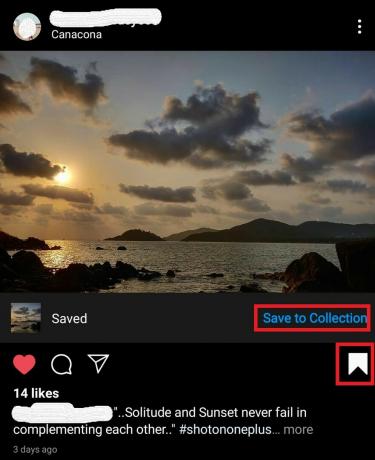
- Ketik nama koleksi sesuai pilihan Anda
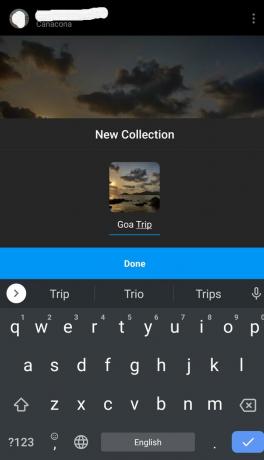
Lihat ini | Cara Mengetahui Siapa yang Berhenti Mengikuti Instagram
Akses Koleksi Gambar Tersimpan
Sekarang, Anda mungkin bertanya-tanya semua foto yang Anda simpan, apakah sudah masuk.? Sekali lagi mudah untuk mengaksesnya.
- Di profil Anda, ketuk tombol hamburger
- Dari menu meluaskan, pilih Diselamatkan
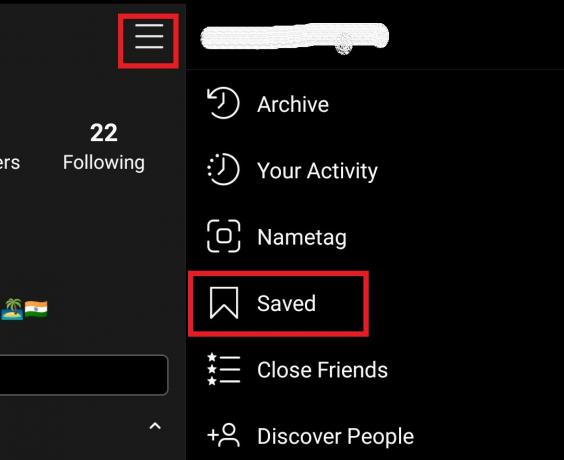
- Anda akan diarahkan ke default Anda serta koleksi foto yang disesuaikan yang telah Anda simpan.
Semua posting yang Anda simpan, Anda hanya dapat melihatnya. Jika Anda menyimpan foto orang lain, mereka tidak akan tahu bahwa Anda menyimpannya (asalkan pertanggungjawaban mereka diatur untuk dilihat publik). Jika akun tersebut bersifat pribadi maka Anda tidak akan memiliki akses ke media mereka.
Catatan
Saat Anda menyimpan gambar apa pun dari brankas Instagram utama Anda, secara default semua gambar disimpan ke dalam satu koleksi jika Anda tidak membuat koleksi terpisah untuk foto tertentu pilihan Anda.
Tahukah Anda| Yang Harus Dilakukan Saat Akun Instagram Anda Diretas
Cara Memperbaiki Jika Simpan Instagram ke Koleksi Tidak Berfungsi
Aplikasi Android bagaimanapun juga adalah hal teknis. Kami tahu bahwa masalah teknologi memang berulang kali terjadi. Jadi, apa yang harus dilakukan jika fitur simpan ke koleksi Instagram tidak berfungsi. Jangan khawatir.! Berikut beberapa perbaikan termudah untuk masalah ini.
Perbarui Aplikasi
Sebagian besar waktu kami tidak memperbarui aplikasi kami. Jadi, jika build APK bermasalah, tentu saja satu atau dua fitur tidak akan berfungsi. Jadi, pergilah ke Play Store (pengguna Android) atau App Store (pengguna iOS) dan periksa apakah ada pembaruan baru tersedia
Untuk pengguna Android,
- Pergi ke Play Store > ketuk pada menu hamburger
- Pilih Aplikasi & Game Saya
- Periksalah Daftar Aplikasi menunggu untuk mendapatkan pembaruan
- Jika Instagram terdaftar di ketuk itu Memperbarui
Tutup dan Luncurkan Ulang Instagram
jika Anda telah menginstal pembaruan ke aplikasi Anda, dan masih menghadapi cegukan, cobalah metode ini. Tutup saja, tunggu beberapa menit, lalu buka. Terkadang, karena banyak program yang berjalan secara bersamaan, smartphone bisa hang. Jadi, beberapa aplikasi mungkin tidak berfungsi. Metode pemecahan masalah ini akan membuat perbedaan dan membuat fitur simpan berfungsi kembali di Instagram.
Hapus Cache Aplikasi
Terkadang karena sering mengakses aplikasi, banyak file sementara dibuat dan disimpan di memori cache. Jadi, pada satu titik waktu, ini akan menyebabkan kekurangan memori. Jadi, kami mulai menghadapi masalah gantung atau fitur tertentu dari aplikasi tidak berfungsi sebagaimana mestinya. Karenanya, kami harus membersihkan cache aplikasi.
- Pergi ke Pengaturan > Pemberitahuan aplikasi [langkah ini mungkin sedikit berbeda dari perangkat ke perangkat]
- Ketuk Lihat Semua Aplikasi [pada dasarnya, kami ingin mendapatkan akses ke daftar aplikasi yang diinstal di perangkat kami]
- SEBUAH daftar aplikasi yang diinstal akan muncul
- Gulir ke bawah ke Instagram > ketuk untuk membukanya
- Sekarang pilih Penyimpanan & Cache
- Ketuk Hapus Cache dan Hapus Penyimpanan
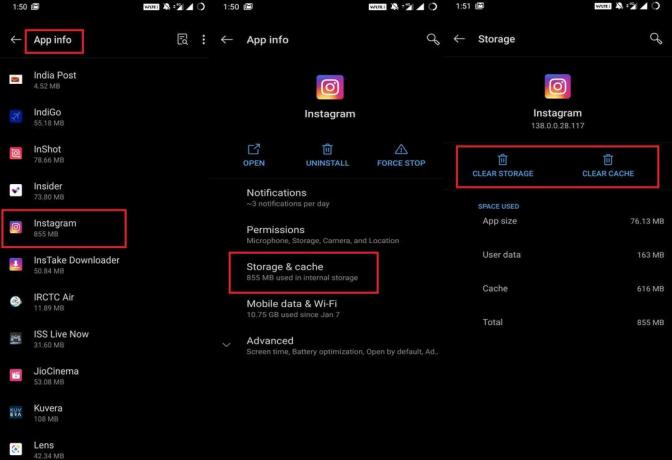
- Kemudian mulai ulang perangkat
- Luncurkan Instagram. Periksa apakah fitur Simpan ke Koleksi berfungsi atau tidak.
Copot pemasangan dan instal ulang Instagram
Ini bukanlah sesuatu yang harus dilakukan setiap orang. Jika hanya metode pemecahan masalah yang disebutkan sebelumnya tidak menghasilkan hasil apa pun, coba hapus instalan Instagram.
Untuk pengguna Android, Anda cukup menekan lama ikon aplikasi. Anda harus mendapatkan menu cepat yang memiliki opsi uninstall. Cukup ketuk dan Anda akan baik-baik saja. Yang ini sebagian besar untuk versi OS Android terbaru.
Jika ada pengguna yang menggunakan versi Android OS yang jauh lebih lama, pergilah ke Play Store.
- Ketuk Menu hamburger > pilih Aplikasi & Game Saya > ketuk Terpasang
- Ketuk Instagram dari daftar aplikasi yang diinstal di ponsel Anda.
- Di layar berikutnya, ketuk Copot pemasangan.
Kemudian instal kembali dari Playstore atau app store tergantung OS mana pun yang Anda gunakan.
[googleplay url = ” https://play.google.com/store/apps/details? id = com.instagram.android & hl = en_IN ”]
Jadi, itu dia, teman-teman. Ini semua tentang cara kerja fitur Simpan ke Koleksi Instagram dan cara memperbaikinya jika fitur tersebut tidak berfungsi sebagaimana mestinya. Saya harap Anda menemukan panduan ini bermanfaat. Lihat juga panduan menarik kami lainnya di media sosial.
Kamu mungkin suka,
- Cara Memposting Foto di Instagram dari PC
- Panduan Komprehensif tentang Pemecahan Masalah, Tip & Trik Instagram
- Cara Mengelola Notifikasi di Ponsel Android
Swayam adalah seorang blogger teknologi profesional dengan gelar Master dalam Aplikasi Komputer dan juga memiliki pengalaman dengan pengembangan Android. Dia adalah pengagum setia Stock Android OS. Terlepas dari blog teknologi, dia suka bermain game, bepergian dan bermain / mengajar gitar.



